Mẹo hạn chế nút bấm vật lý iPhone, Android bị hư hỏng
Để hạn chế tối đa phím cứng trên iPhone, Android dễ bị hỏng, người dùng có thể làm theo cách đơn giản dưới đây để tránh tình trạng này.
1. iOS
Để kích hoạt tính năng AssistiveTouch trên các thiết bị iOS (iPhone, iPad và iPod Touch), đầu tiên, bạn hãy vào Settings (cài đặt) > General (cài đặt chung) > Accessibility (trợ năng) > AssistiveTouch và chuyển nó sang chế độ On. Khi hoàn tất, trên màn hình chính sẽ xuất hiện một phím Home ảo cùng nhiều tùy chọn được thiết lập sẵn.
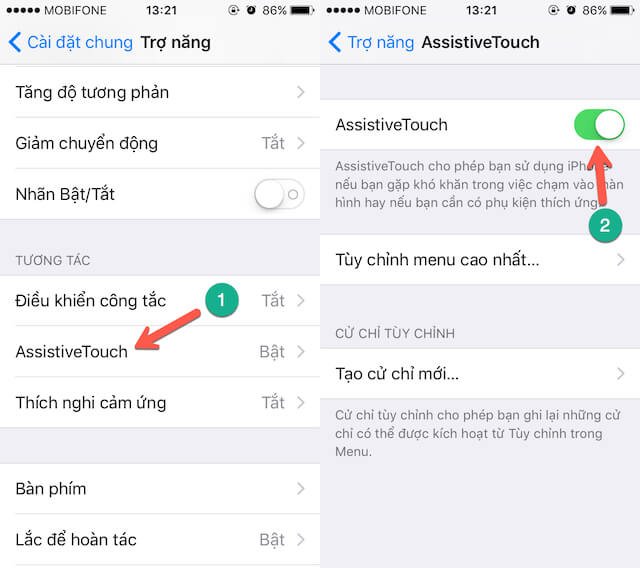
Để phù hợp với nhu cầu sử dụng, bạn có thể chỉnh sửa lại các tùy chọn này bằng cách nhấn vào mụcCustomize Top Level Menu (tùy chỉnh menu cao nhất). Mặc định, AssistiveTouch sẽ chỉ có 6 nút chức năng, cho phép truy cập nhanh vào Notification Center (trung tâm thông báo), Siri, Custom (tùy chỉnh)… Người dùng có thể nhấp vào biểu tượng dấu "+" hoặc "-" để thêm mới hoặc loại bỏ các tùy chọn ít sử dụng. Nếu muốn thay đổi chức năng, bạn chỉ cần chạm vào một tùy chọn bất kì, sau đó lựa chọn tính năng tương ứng, nhấn Done (xong) để lưu lại.
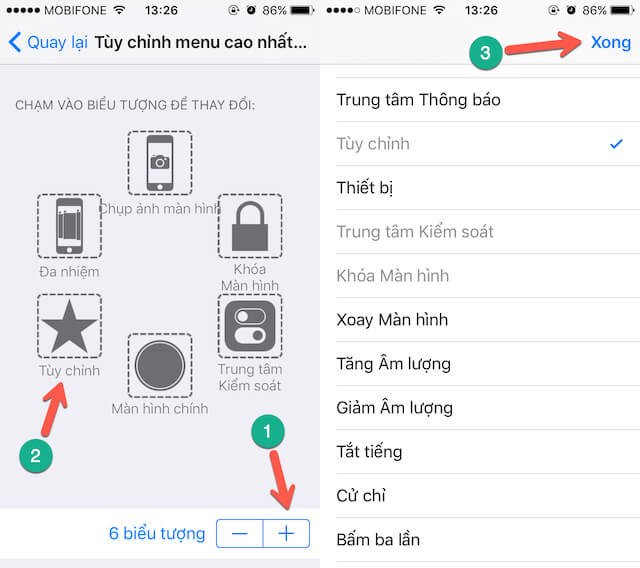
2. Android
Hiện nay trên thị trường chỉ có một số ít dòng máy trang bị phím Home ảo, đơn cử như Xiaomi (Trung Quốc). Nếu không nằm trong danh sách các thiết bị hỗ trợ, bạn có thể cài đặt ứng dụng Assistive Touch để khắc phục hạn chế này. Trước khi sử dụng, bạn hãy chạm vào mục Settings để cấu hình lại một vài thông số và tính năng gồm Home, Settings, Lock, Wi-Fi, Location…

Ứng dụng có giao diện tương đối giống AssistiveTouch trên iPhone, hỗ trợ người dùng giải phóng RAM để tăng tốc thiết bị, bật/tắt nhanh các chức năng thường dùng, tăng/giảm âm lượng, kích hoạt chế độ máy bay… Điểm yếu của ứng dụng là chưa hỗ trợ tính năng chụp ảnh màn hình và Google Now.
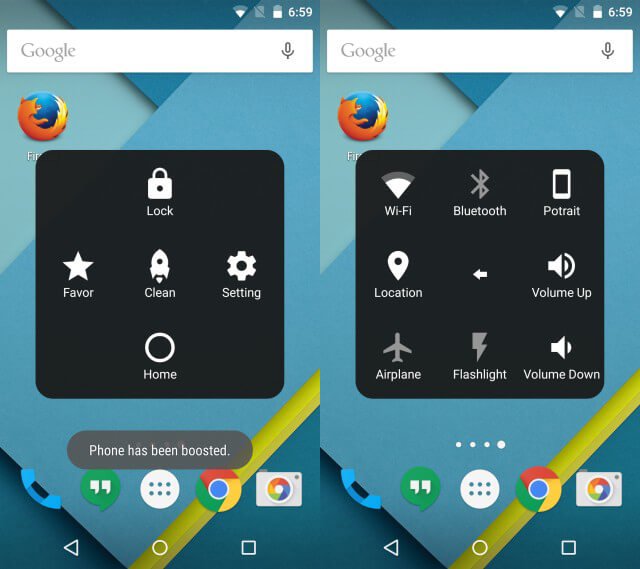
Trịnh Nguyễn Minh Hoàng vnreview

 Samsung Galaxy S22 Ultra 5G (128GB) Công Ty
Samsung Galaxy S22 Ultra 5G (128GB) Công Ty
 Samsung Galaxy Tab S7 Plus 128GB (Công Ty)
Samsung Galaxy Tab S7 Plus 128GB (Công Ty)
 iPad Mini 4 16GB 4G Mới 100% Trôi Bảo Hành
iPad Mini 4 16GB 4G Mới 100% Trôi Bảo Hành
 iPhone 12 128GB (Chính Hãng VN/A)
iPhone 12 128GB (Chính Hãng VN/A)
 Sony Xperia 5 Mark II (8GB - 128GB) Like New
Sony Xperia 5 Mark II (8GB - 128GB) Like New
 Apple Watch Series 4 (40mm - 44 mm) Bản Thép LTE -...
Apple Watch Series 4 (40mm - 44 mm) Bản Thép LTE -...
 Apple Watch Series 6 (40mm - 44 mm) Bản Thép LTE -...
Apple Watch Series 6 (40mm - 44 mm) Bản Thép LTE -...
 Apple Watch Series 5 (40mm - 44 mm) LTE Bản Thép -...
Apple Watch Series 5 (40mm - 44 mm) LTE Bản Thép -...
 Sạc dự phòng cao cấp Xiaomi 10.000mAh
Sạc dự phòng cao cấp Xiaomi 10.000mAh
 Pin sạc dự phòng Samsung 10.000 mAh Type-C Mới...
Pin sạc dự phòng Samsung 10.000 mAh Type-C Mới...
 Tai nghe Bluetooth AirPods Pro mới 100% chính hãng VN/A
Tai nghe Bluetooth AirPods Pro mới 100% chính hãng VN/A




